
Závěrem je, že váš počítač má hardwarový problém je jen první krok. Pokud řešíte problém s hardwarem, a nikoli problém se softwarem, dalším krokem je určení, s jakým hardwarovým problémem se ve skutečnosti potýkáte.
Pokud jste si zakoupili notebook nebo předem připravený stolní počítač a stále je v záruce, nemusíte se o to starat. Požádejte výrobce, aby počítač opravil za vás - zjistit, že to je jejich problém.
Pokud jste si vytvořili vlastní počítač nebo chcete opravit počítač, na který se nevztahuje záruka, je to něco, co musíte udělat sami.
Modrá obrazovka 101: Hledání chybové zprávy
PŘÍBUZNÝ: Vše, co potřebujete vědět o modré obrazovce smrti
Může se to zdát jako zřejmá rada, ale hledání informací o chybové zprávě na modré obrazovce může nesmírně pomoci. Většina modré obrazovky smrti na moderních verzích systému Windows pravděpodobně budete způsobeni selháním hardwaru. Modrá obrazovka smrti často zobrazuje informace o havarovaném ovladači nebo typu chyby, se kterou se setkal.
Řekněme například, že narazíte na modrou obrazovku, která identifikovala „NV4_disp.dll“ jako ovladač, který způsobil modrou obrazovku. Rychlé vyhledávání Google odhalí, že se jedná o ovladač grafických karet NVIDIA, takže nyní máte kde začít. Je možné, že vaše grafická karta selže, pokud narazíte na takovou chybovou zprávu.
Zkontrolujte SMART stav pevného disku
PŘÍBUZNÝ: Jak zjistit, zda váš pevný disk umírá pomocí S.M.A.R.T.
Pevné disky mají vestavěný S.M.A.R.T. (Self-Monitoring, Analysis, and Reporting Technology) funkce. Myšlenka spočívá v tom, že se pevný disk sám monitoruje a všimne si, pokud začne selhávat, a poskytne vám tak nějaké upozornění předem, než disk zcela selže. To není dokonalé, takže váš pevný disk může selhat, i když SMART říká, že je vše v pořádku.
Pokud se zobrazí jakákoli zpráva „SMART error“, váš pevný disk selhává. Můžeš používat nástroje pro SMART analýzu Chcete-li zobrazit informace o stavu SMART, které hlásí vaše pevné disky.
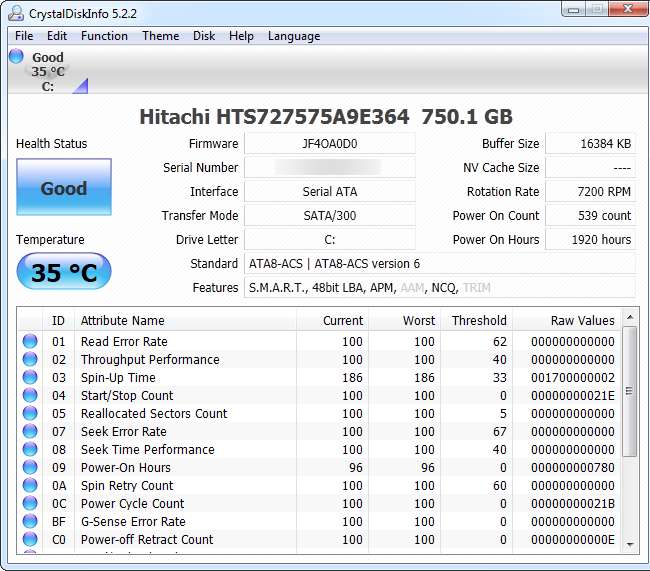
Otestujte si RAM
Selhání paměti RAM může mít za následek řadu problémů. Pokud počítač zapisuje data do paměti RAM a paměť RAM vrací různá data, protože nefunguje správně, mohou se zobrazit pády aplikací, modré obrazovky a poškození systému souborů.
Chcete-li otestovat paměť a zjistit, zda funguje správně, použijte vestavěný nástroj pro diagnostiku paměti systému Windows . Nástroj pro diagnostiku paměti zapíše data do všech sektorů vaší paměti RAM a poté je přečte zpět a zajistí, aby celá vaše paměť RAM fungovala správně.
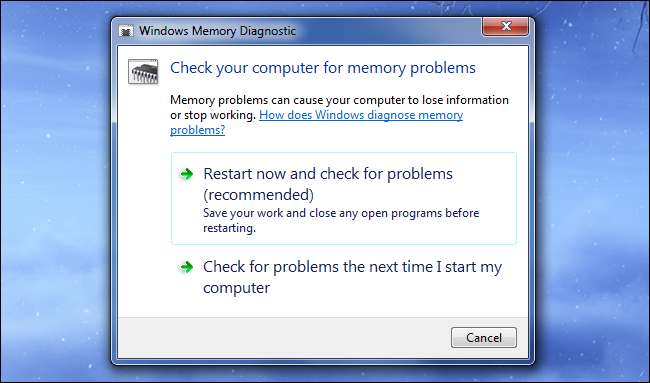
Zkontrolujte úrovně tepla
Jak horké je uvnitř vašeho počítače? Přehřátí může mít za následek modré obrazovky, zhroucení a náhlé vypnutí. Váš počítač se může přehřívat, protože se nacházíte na velmi horkém místě, je špatně větráno, uvnitř počítače se zastavil ventilátor nebo je plný prachu.
Váš počítač sleduje vlastní vnitřní teploty a k těmto informacím máte přístup. Je obecně k dispozici v systému BIOS vašeho počítače, ale můžete jej zobrazit také pomocí nástrojů pro informace o systému, jako je SpeedFan nebo Speccy . Zkontrolujte doporučenou úroveň teploty v počítači a ujistěte se, že je v příslušném rozsahu.
Pokud se váš počítač přehřívá, mohou se problémy zobrazit, pouze když provádíte něco náročného, například hrajete hru, která zdůrazňuje váš procesor a grafickou kartu. Dávejte pozor na to, jak horký je váš počítač, když plní tyto náročné úkoly, nejen když je nečinný.
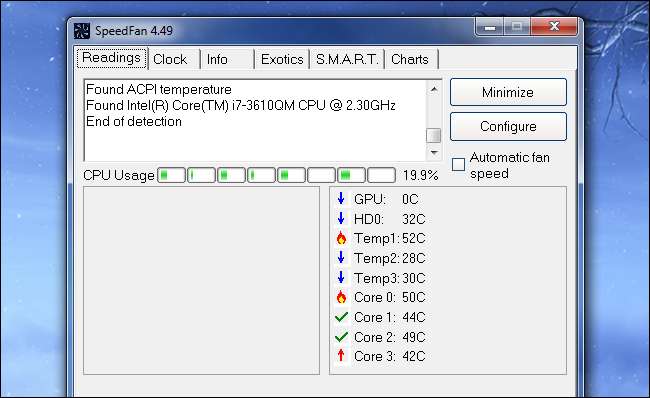
Zátěžový test vašeho CPU
Můžete použít nástroj jako Prime95 zátěžový test CPU. Takový nástroj způsobí, že CPU vašeho počítače bude provádět výpočty, aniž by mu umožnilo odpočívat, tvrdě pracovat a generovat teplo. Pokud se váš procesor příliš zahřívá, začnou se zobrazovat chyby nebo zhroucení systému.
Přetaktování použijte Prime95 k zátěžovému testu jejich nastavení přetaktování - pokud Prime95 zaznamená chyby, škrtí zpět své přetaktování, aby CPU běželo chladněji a stabilněji. Je to dobrý způsob, jak zkontrolovat, zda je váš procesor stabilní při zatížení.
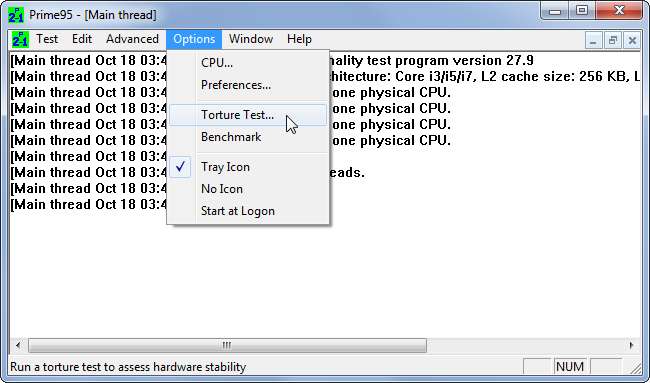
Zátěžový test grafické karty
Vaše grafická karta může být také zátěžově testována. Například pokud se váš grafický ovladač zhroutí při hraní her, samotné hry se zhroutí nebo uvidíte podivné grafické poškození, můžete spustit grafický srovnávací nástroj jako Nedostatek tebe . Srovnávací test namáhá vaši grafickou kartu a pokud se přehřívá nebo selže při načítání, uvidíte při spuštění srovnávacího testu grafické problémy, zhroucení nebo modré obrazovky.
Pokud se zdá, že měřítko funguje dobře, ale máte problémy s hraním určité hry, může to být jen problém s touto hrou.
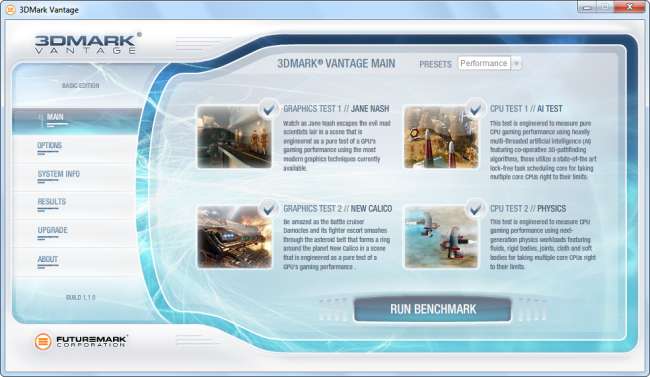
Vyměnit ho
Ne každý hardwarový problém lze snadno diagnostikovat. Pokud máte špatnou základní desku nebo napájecí zdroj, jejich problémy se mohou projevit pouze příležitostnými zvláštními problémy s jinými součástmi. Je těžké zjistit, zda tyto součásti způsobují problémy, pokud je zcela nevyměníte.
Nejlepší způsob, jak zjistit, zda je součást vadná, je nakonec vyměnit. Pokud si například myslíte, že vaše grafická karta může způsobit modrou obrazovku vašeho počítače, vytáhněte grafickou kartu z počítače a vyměňte novou grafickou kartu. Pokud vše funguje dobře, je pravděpodobné, že vaše předchozí grafická karta byla špatná.
To není snadné pro lidi, kteří nemají k dispozici krabice s komponentami, ale je to ideální způsob řešení problémů. Řešení problémů je o pokusech a omylech a výměna komponent vám umožní určit, která komponenta ve skutečnosti způsobí problém prostřednictvím procesu eliminace.
Toto není úplný průvodce vším, co by se pravděpodobně mohlo pokazit a jak to identifikovat - někdo by mohl napsat úplnou učebnici o identifikaci selhávajících komponent a stále by nepokrýval vše. Výše uvedené tipy by vám však měly poskytnout místa, kde se můžete začít zabývat běžnějšími problémy.
Kredit obrázku: Justin Marty na Flickru







